# AD Controller 서버?
사실 공식적인 이름인지 아닌지는 모르겠다. 어디선가에선 manage 서버라고 부를 것 같다.
요지는, Managed AD를 사용하는 경우 (ex, AWS Directory Service - Microsoft AD) 해당 AD 서버에 직접 접근이 불가하다.
이 때 AD를 컨트롤하기 위한 목적 (user, computer, gpo관리 등) 으로 별도 윈도우 서버를 띄우게 된다 <- 본 글에선 이 서버를 AD Controller 서버라고 지칭한다.
# 준비물
Managed AD, 해당 AD에 이미 조인된 윈도우 서버
본 글에선 AWS Directory Service (Microsoft AD) / AWS EC2 를 사용한다.
EC2를 Directory에 조인시키는 법은
https://honglab.tistory.com/238
[Terraform/AWS] EC2를 Directory Service에 Seamlessly하게 join시키기
콘솔에서 진행 시엔 적절한 EC2 Role과 Directory Service를 지정해주면 된다. 그러나 API로는 EC2 생성 시 Directory Service를 연결해주는 옵션이 없고, SSM Document를 사용해야 한다. locals { domain = "honglab.com" ec2
honglab.tistory.com
이전에 테라폼으로 쓴 글을 참조하자.
# 참고
- Administrator : 서버 관리자 계정. AWS EC2 생성 시 자동으로 제공되는 유저이다.
- Admin@{domain} : 도메인 관리자 계정. AWS Directory Service 생성 시 자동으로 제공되는 유저이다.
# 시작! 🚀
먼저 컨트롤러 서버에 Administrator로 접속한다.

문서 > This PC 우클릭 > Properties
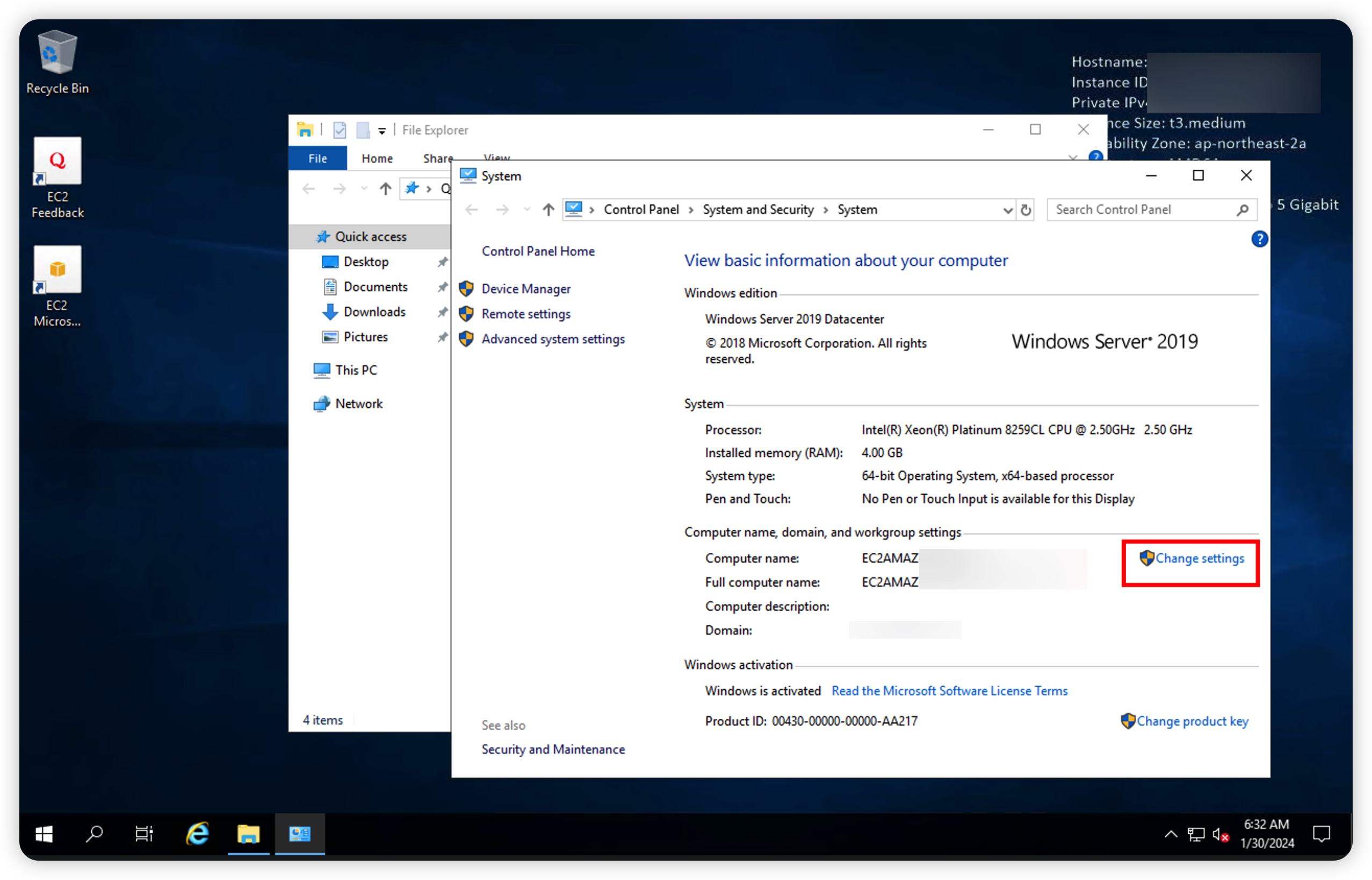
Change settings 클릭
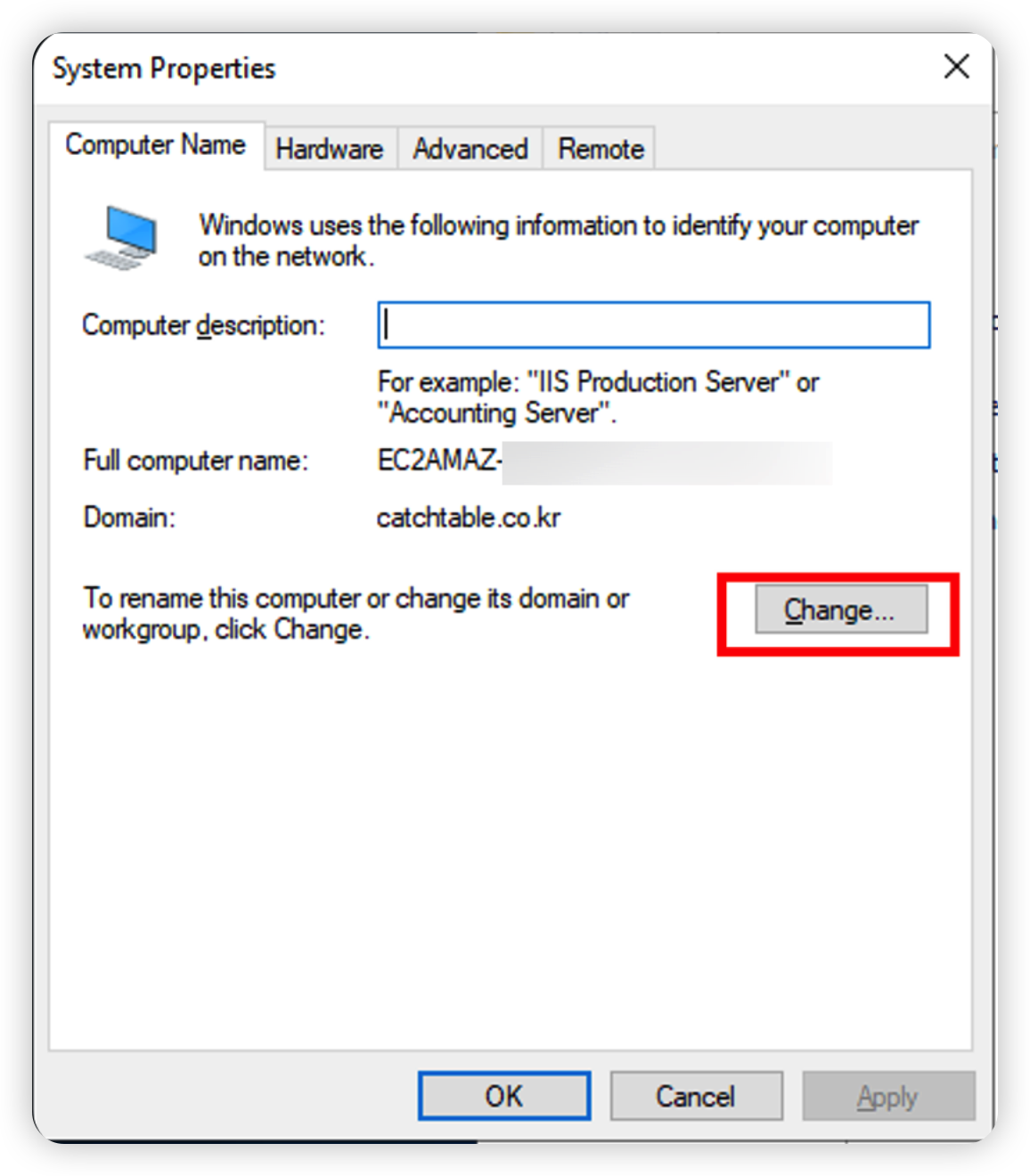

Change > Computer Name 변경 후 OK (꼭 CONTROLLER가 아니어도 상관 없다.)
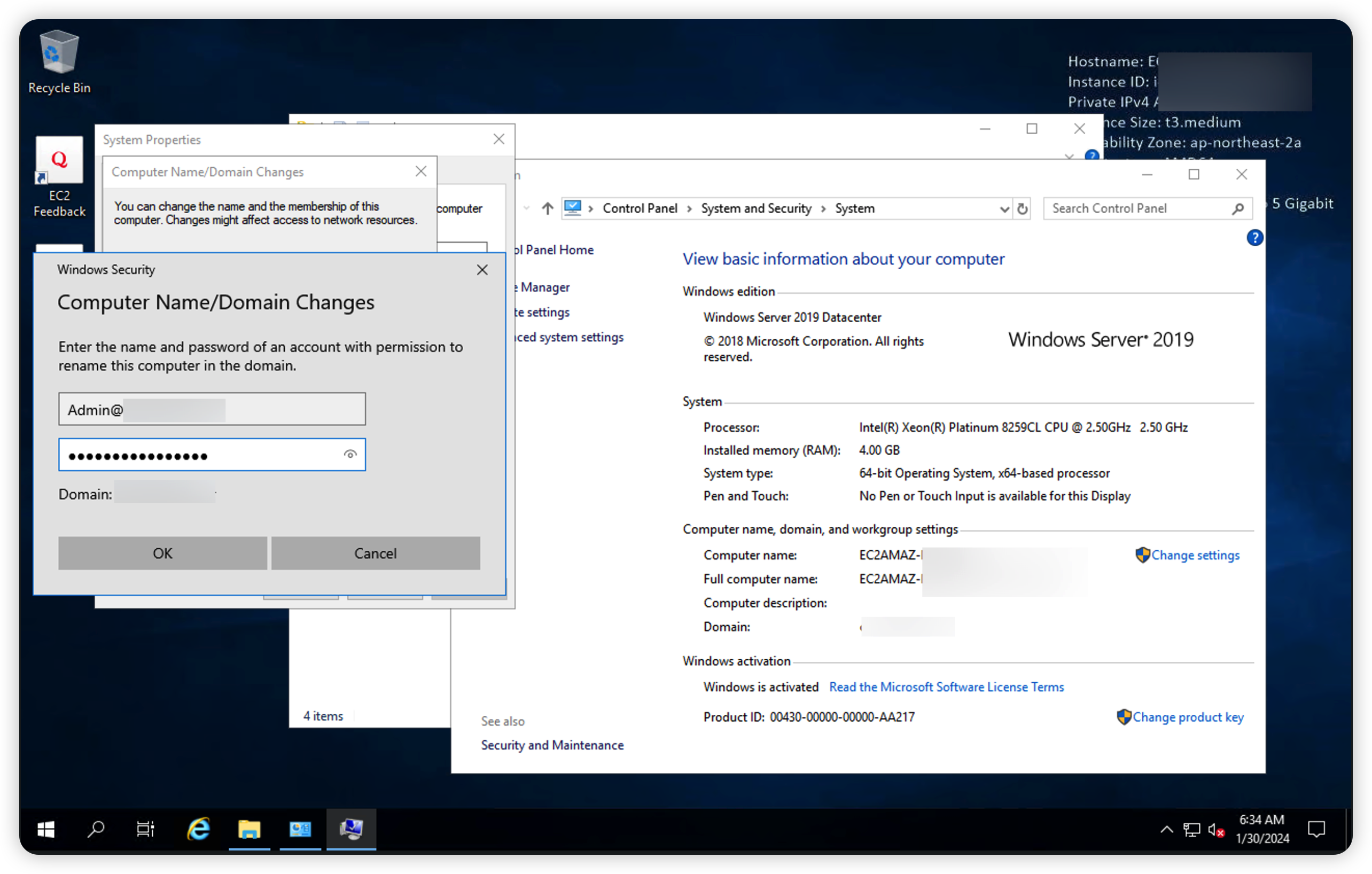
도메인 관리자 자격으로 Change를 해줘야 한다.
- ID : Admin@{domain}
- PW : directory 생성 시 설정한 Admin PW
이후 재부팅 하라는 팝업이 뜬다 -> 재부팅 후, 도메인 관리자 (Admin@{domain}) 로 로그인하자
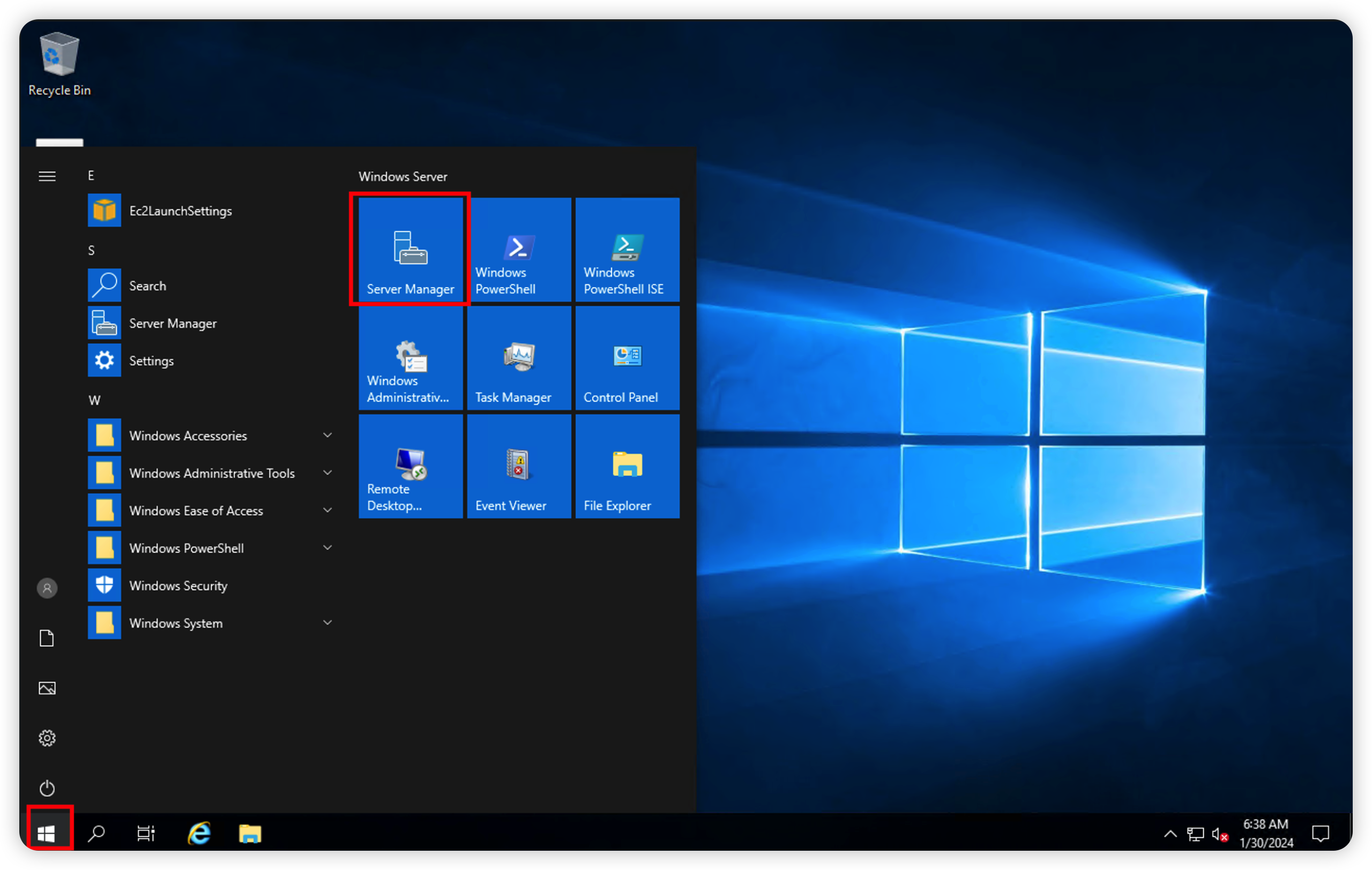
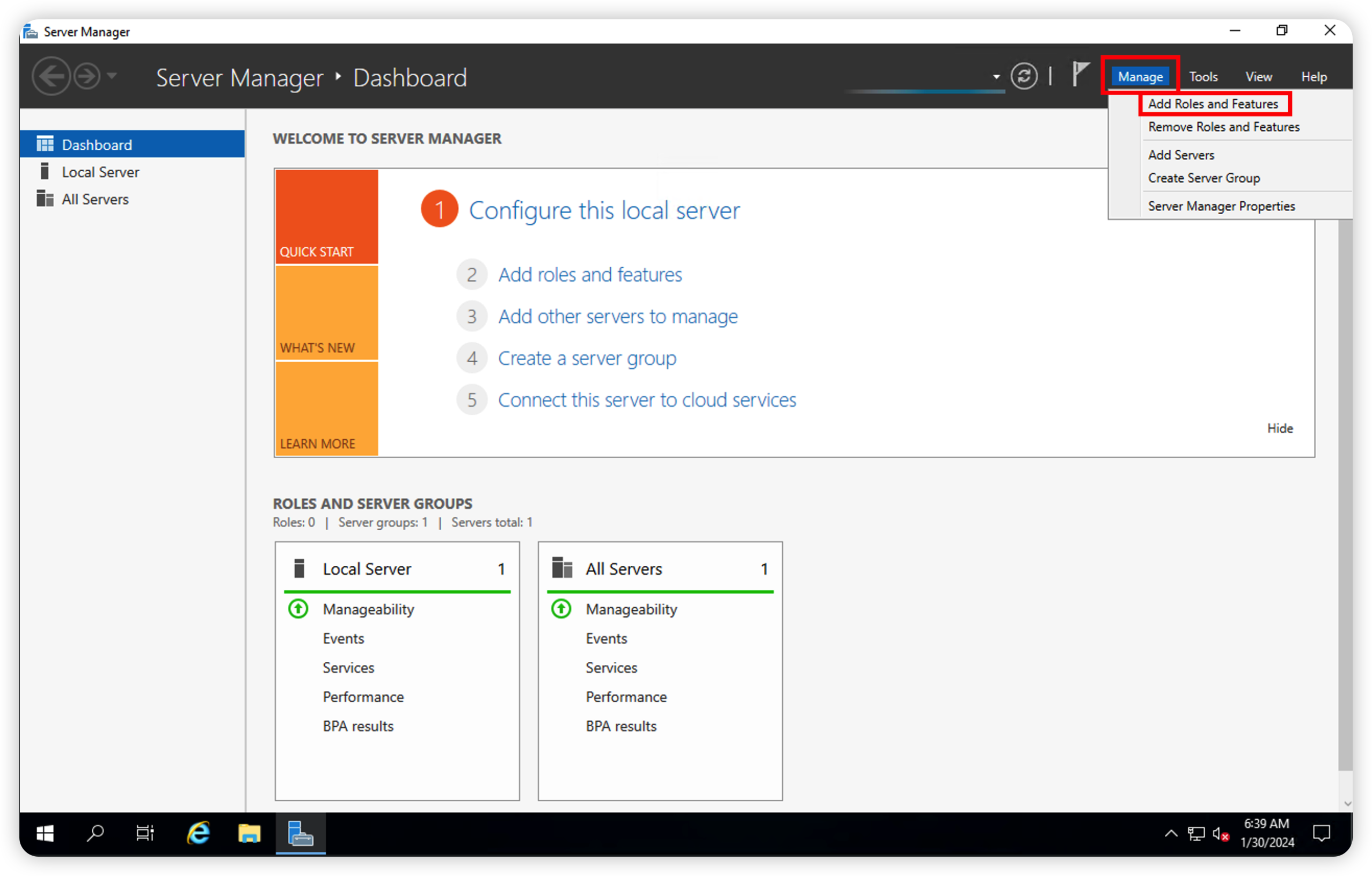
local server가 configure될 때까지 조금 기다린 후, Manage > Add Roles and Feature 클릭 > 아래 role & feature들 클릭 후 설치
- Server Roles
- Active Directory Domain Services
- Active Directory Lightweight Services
- Features
- Remote Server Administration Tools > Role Administration Tools > DNS Server Tools
(아래 사진들 참조)
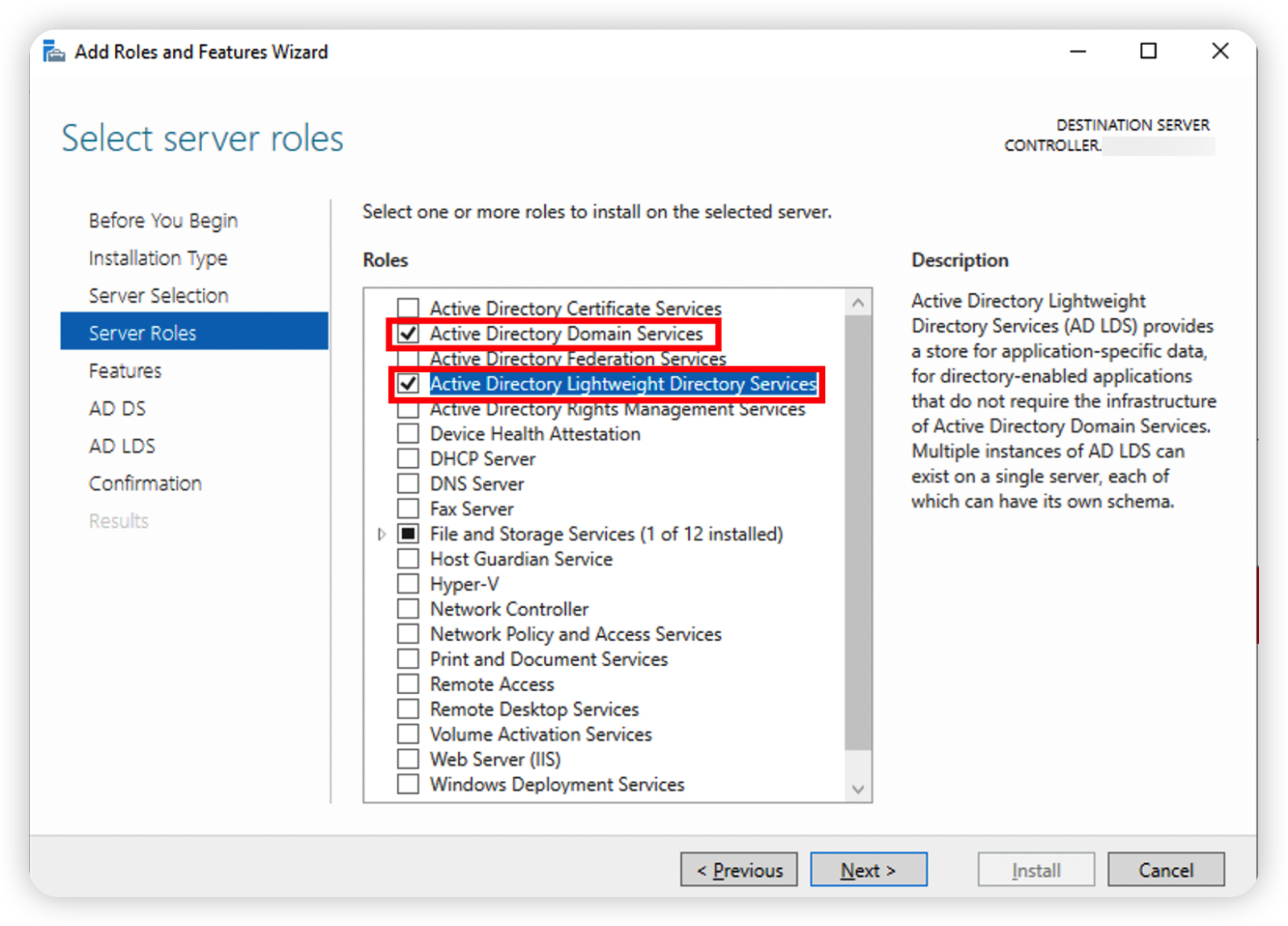
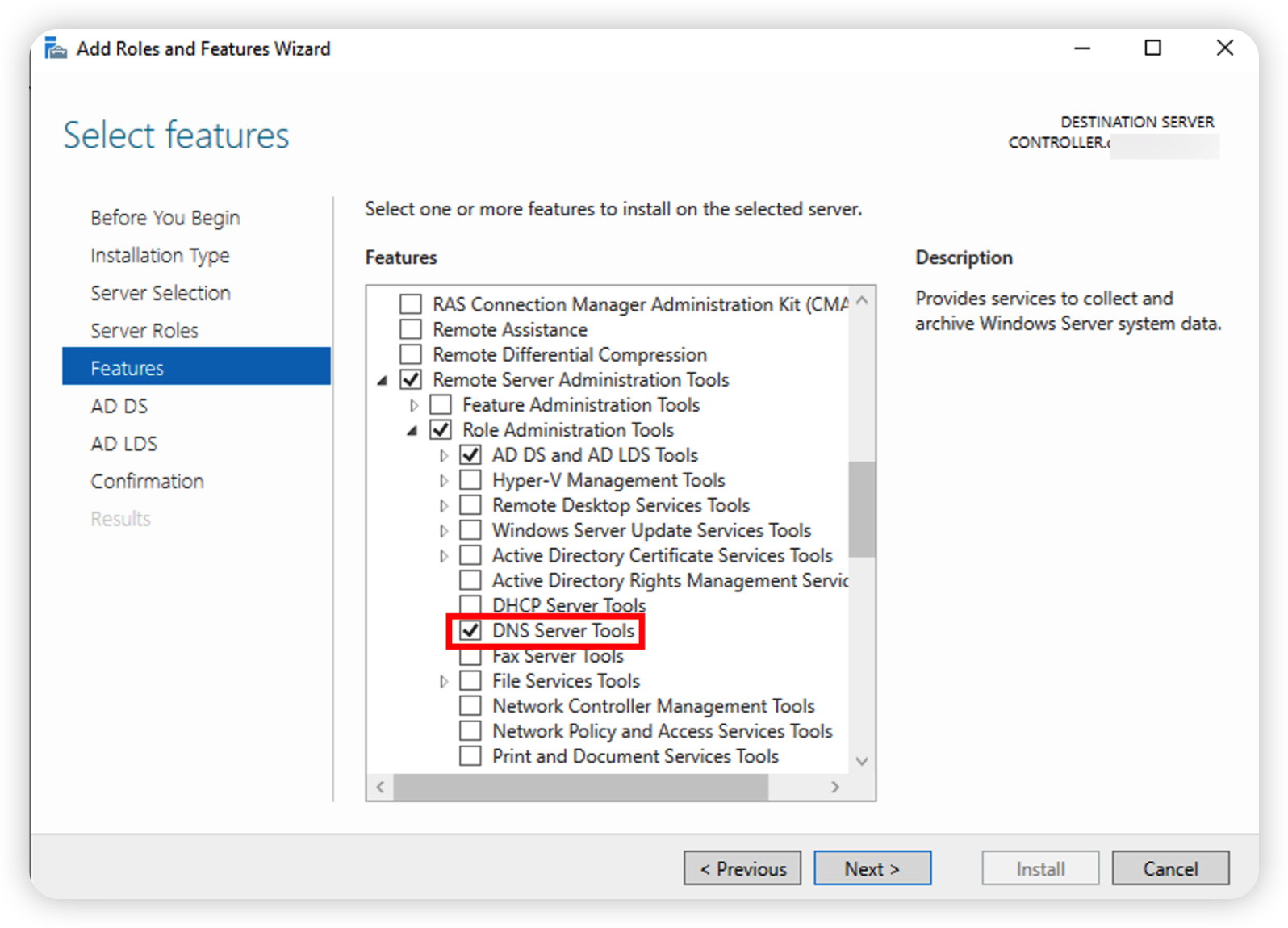
쭉 Next 누르고, Install > Close 눌러주면 된다.
# DNS 확인
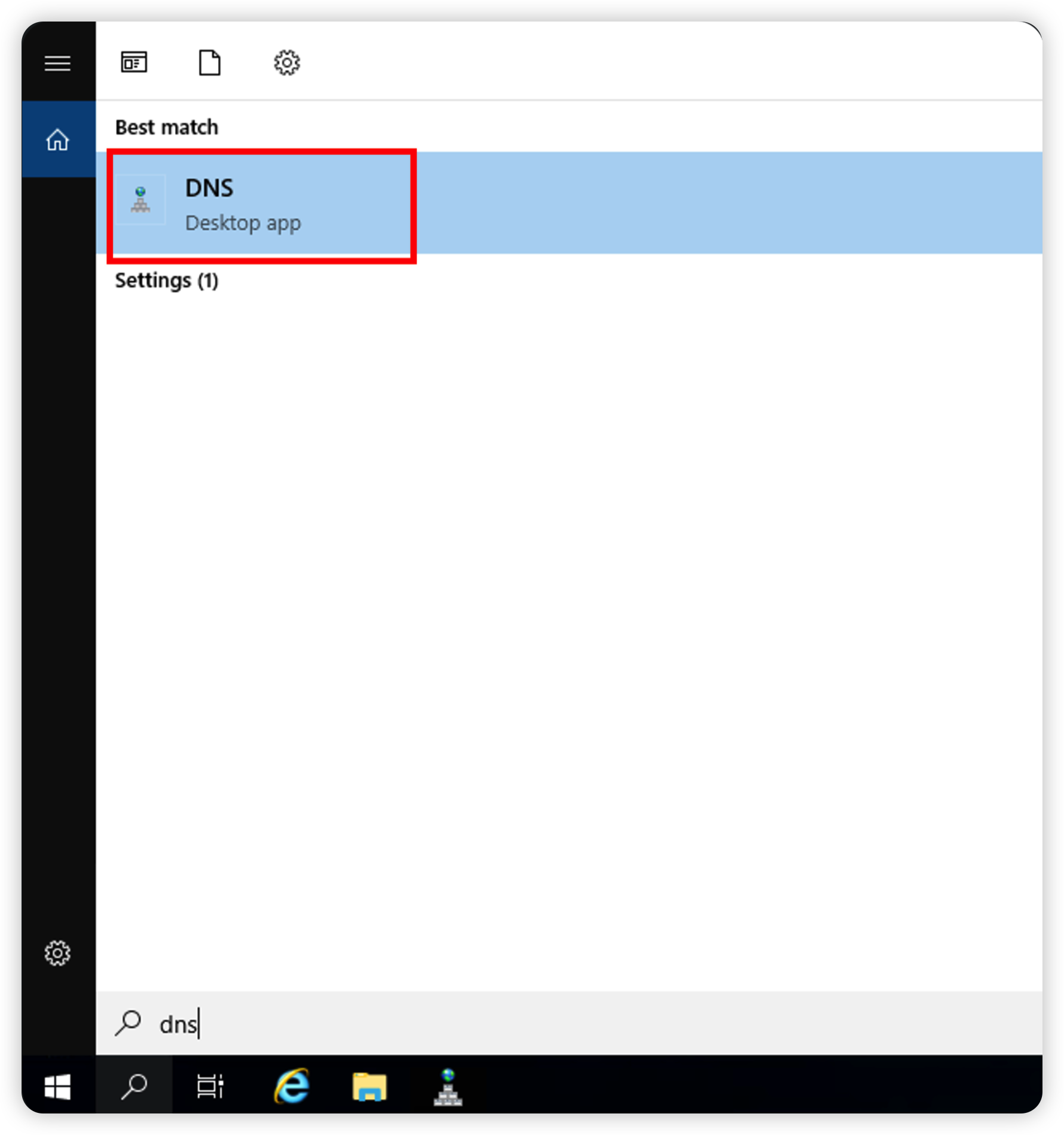
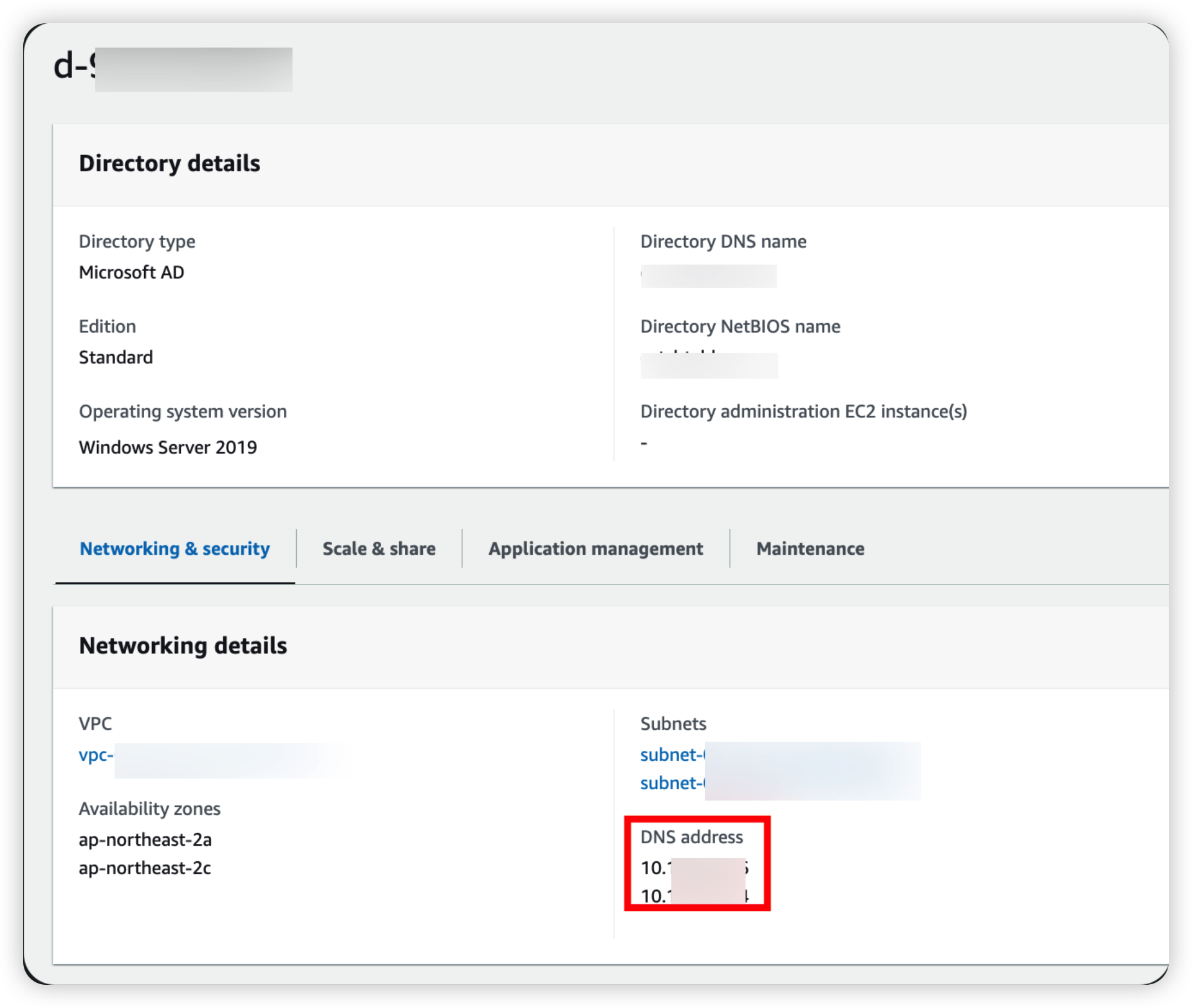
DNS 앱 클릭 시 Connect to DNS Server 를 묻는 팝업창이 뜬다
-> Directory Service 에서 할당받은 DNS address중 하나로 등록해준다. (둘 중 아무거나 상관없음)
# User & Computer 확인
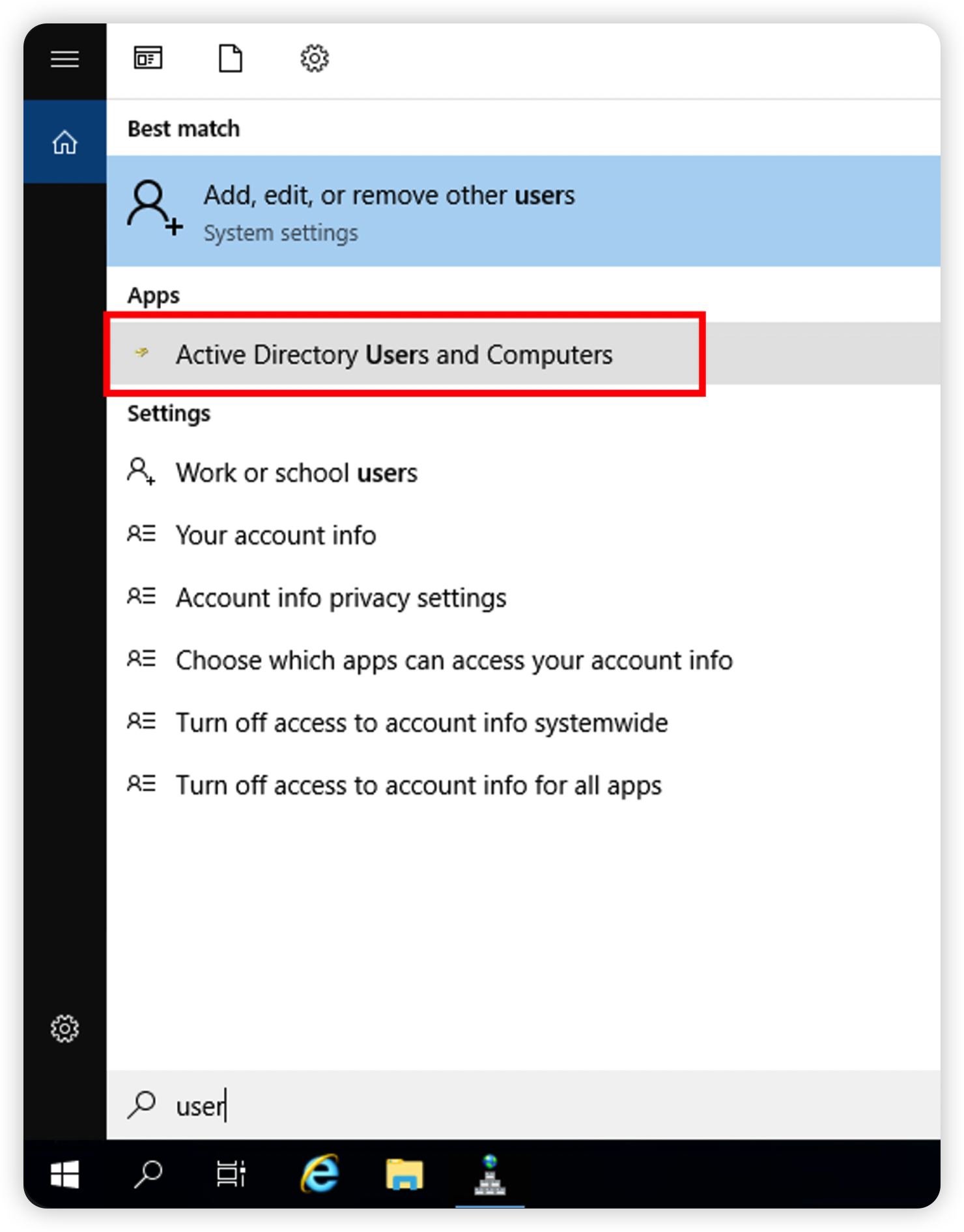
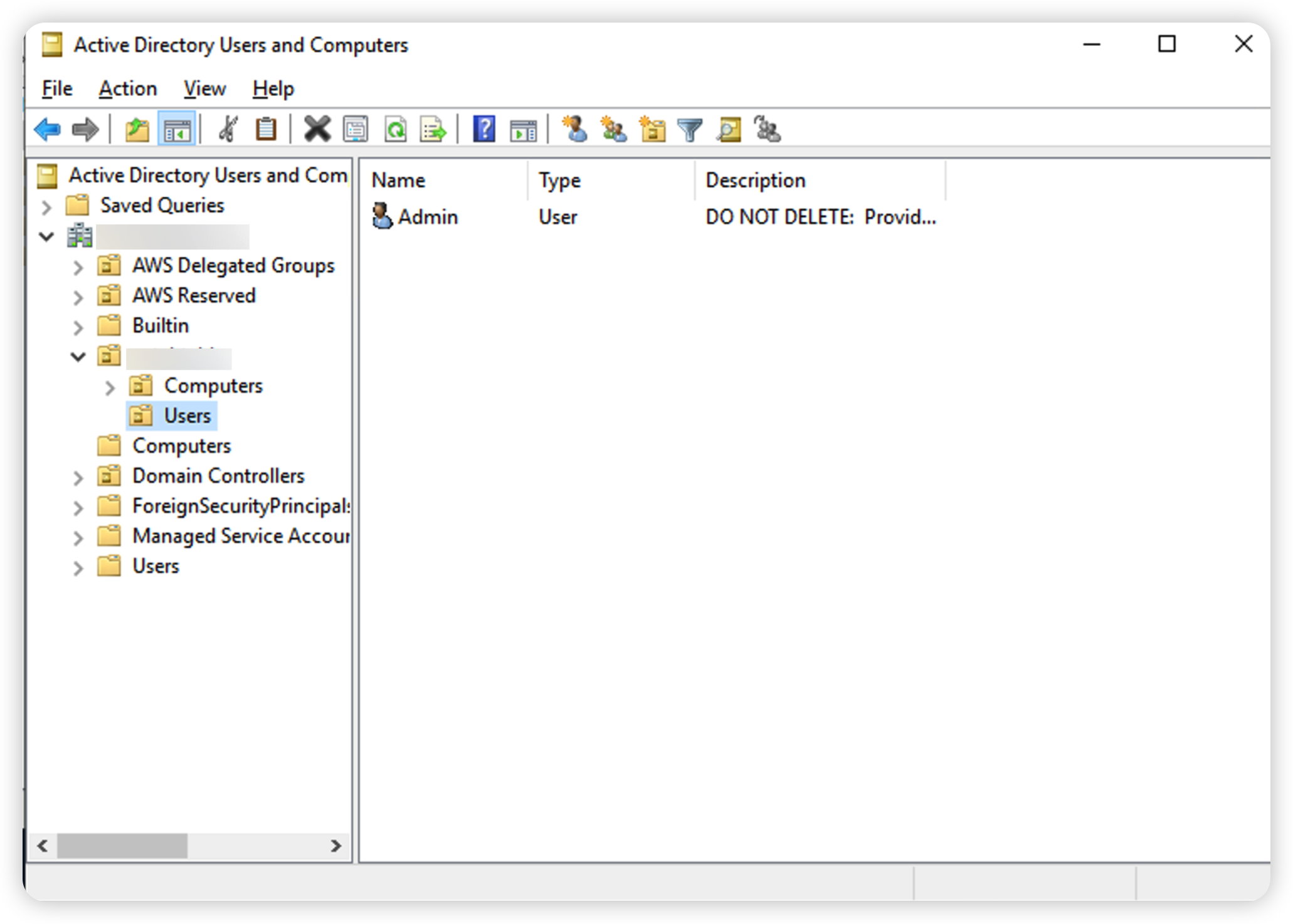
GPO도 group policy 검색하면 알아서 잘 나온다.
끝!
'공부 > Windows' 카테고리의 다른 글
| [Active Directory] Object Protect 없애기 (1) | 2024.07.11 |
|---|---|
| [AD/AWS Directory Service/Terraform] Admin User 비밀번호 만료 (19) | 2024.03.21 |
| [Active Directory] LDAP userAccountControl 속성값 (0) | 2024.02.01 |
| [Active Directory] hosts file을 AD로 제공하는 방법 (정방향 조회 영역 추가) (0) | 2022.07.30 |
| [Active Directory] PowerShell로 AD OU/User 생성하기 ( + CSV) (0) | 2021.10.03 |












댓글